Данная статья является частью цикла статей "Fl Studio"
Инструмент артикулятор позволяет быстро применять к вашей партитуре портаменто, стаккато и легато.
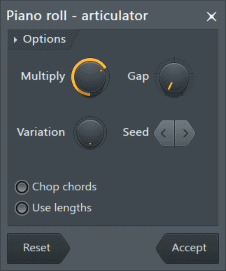
Опции
Откройте меню Options, чтобы найти некоторые полезные быстрые пресеты.
- Options (выпадающее меню опции) - содержит некоторые пресеты артикуляций, такие как:
- Legato (ноты связаны друг с другом).
- Portato (почти легато, но это портато!).
- Staccato (короткие акцентированные ноты).
- Ensure small gap between notes (обеспечить, небольшой зазор между нотами) - обеспечивает небольшой зазор для более четкой артикуляции нот/аккордов.
- Just chop chords (просто нарезка аккордов) - выполняет простую "нарезку аккордов" (см. ниже).
- Multiply (множитель) - изменяет длительность отдельных нот в процентах от их длительности (от 10% до 100%).
- Variation (вариация) - рандомизирует длительность, используя указанное количество.
- Seed (зерно) - нажмите, чтобы опробовать различные виды случайностей параметра Variation. Переменная зёрен, используется в алгоритме рандомизации для обеспечения уникальных результатов "случайностей". Нет, это не какая то картошка, перестань думать о картошке!
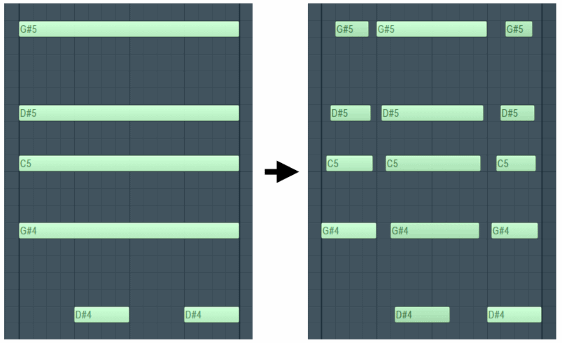
- Use Lengths (использовать длины) - если включено, длительность высчитывается с использованием длительности оригинальных нот, иначе длительность вычисляется так, что ноты идут в последовательности без интервалов ("легато").
- Only with selection (только для выделения) - Включено: Инструмент игнорирует окружающие ноты для стиля артикуляции "легато". Выключено: В стиле артикуляции "легато", будут использоваться ноты окружающие выделение. Примечание: Чтобы эта опция появилась должно быть сделано выделение, и должна быть выключена опция Use lengths.
Кнопки действий
- Reset (сброс) - сбрасывает инструмент в состояние по умолчанию.
- Accept (применить) - применяет изменения и закрывает инструмент. Обратите внимание, что эти изменения впоследствии могут быть отменены, путём использования истории текущего проекта или Ctrl+Z.

